
标题建议:“轻松实现域名解析:将域名指向本机IP的步骤与注意事项”
域名解析到自己的本机IP上:详细步骤与注意事项
一、前言

在进行网站开发或测试时,我们经常需要将域名解析到自己的本机IP上,以方便测试和开发。本文将详细介绍如何将域名解析到自己的本机IP上,并附带注意事项,帮助您顺利完成操作。
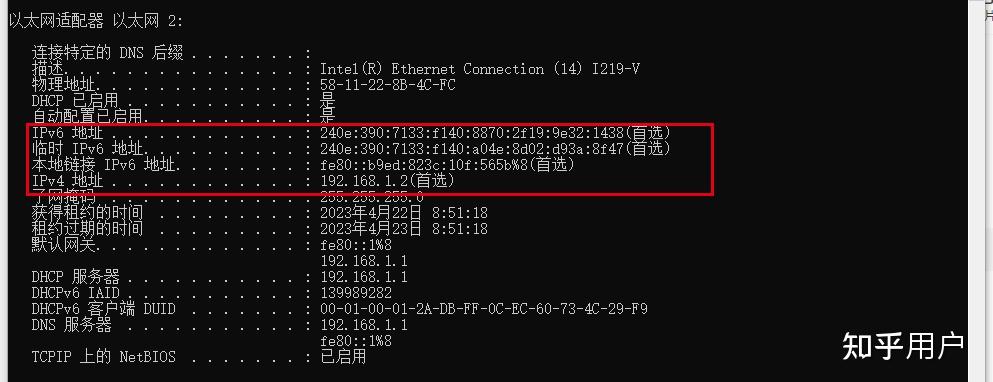
二、域名解析步骤
1. 确定本机IP地址
首先,您需要确定本机的IP地址。可以在命令行中输入“ipconfig”(Windows系统)或“ifconfig”(Linux系统)来查看。
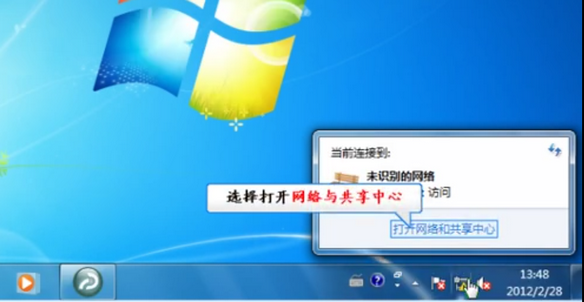
2. 购买或已有域名
确保您已经购买了一个域名或者已经拥有一个域名。
3. 进入域名管理后台
登录到您购买域名的管理后台,一般可以在此进行DNS设置。
4. 添加域名解析记录
在管理后台中,找到DNS设置或域名解析选项,添加一条新的解析记录。将域名指向您的本机IP地址。具体的操作步骤可能因不同的域名服务商而有所不同,请根据实际情况进行操作。
5. 等待生效
完成解析设置后,一般需等待一段时间(通常是几分钟到几小时)使设置生效。
三、注意事项
1. IP地址变动问题
如果您的本机IP地址发生变化,需要及时更新域名解析记录,确保域名依然能够正确解析到您的本机。
2. 安全性问题
将域名解析到自己的本机IP上可能存在安全隐患,因此在开发完成后,应及时将域名解析指向正式的服务器IP地址。
3. 本地测试与公网访问
在本地测试时,可能需要考虑本地防火墙、路由器设置等问题,以确保公网能够访问到本机的网站。不同的环境和设置可能需要不同的处理方式。
4. 清除缓存
在进行域名解析更改后,可能需要清除浏览器或其他相关服务的缓存,以确保新的解析设置生效。
四、总结
将域名解析到自己的本机IP上是一个相对简单的操作,但在操作过程中需要注意一些细节和可能出现的问题。本文详细介绍了操作步骤和注意事项,希望能帮助您顺利完成操作。在实际操作过程中,如果遇到问题,请及时查阅相关资料或寻求专业人士的帮助。






































